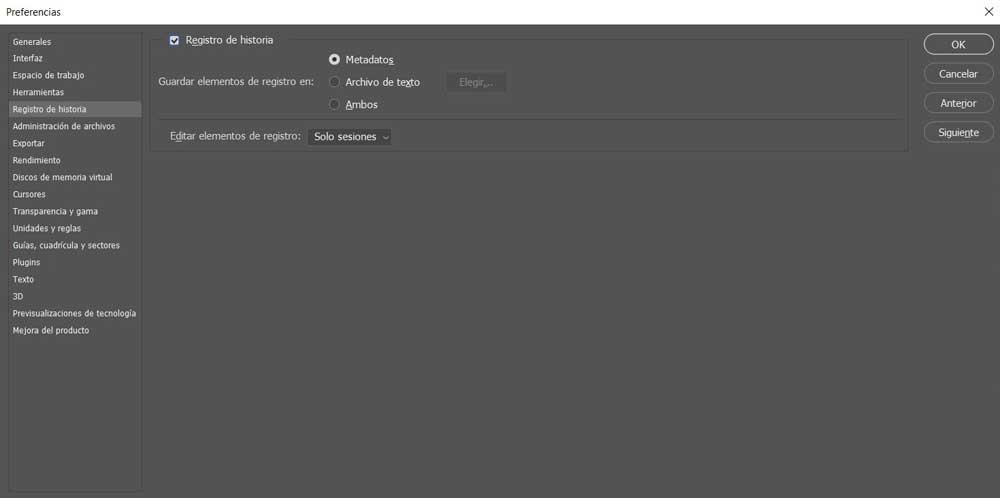С большей или меньшей глубиной многие пользователи используют саман Photoshop программа для редактирования своих фотографий. Результаты, которые мы получим из всего этого, будут в значительной степени зависеть от наших знаний о приложении.
Все это может быть распространено как на конечных пользователей, так и на тех, кто ориентирован на более профессиональное использование. Само собой разумеется, что мы сталкиваемся с одним из лучших примеров в области редактирования изображений. Но, прежде всего, мы должны принять во внимание, что это коммерческое программное обеспечение и, следовательно, оплата . Софтверный гигант Adobe имеет в своем активе множество престижных титулов. Многие из них ориентированы на работу с мультимедийным контентом, где Photoshop пожалуй, самый известный.

Несмотря на возможность обслуживать новых пользователей в этом типе задач, правда в том, что потенциал этого приложения огромен. Это означает, что получить максимальную отдачу от программы с такими характеристиками непросто. Для всего этого нам понадобится изрядная доля терпения и приобретение знаний на опыте. Со всем и с этим его разработчик старается максимально облегчить нам задачу с определенными интегрированные функции . Это как раз явный случай, о котором мы поговорим далее.
Что такое функция Story в Photoshop
Одной из функций, которую представляет нам это приложение для редактирования фотографий и которая считается основной и фундаментальной в его работе, является История что он предлагает нам. Это функция, которую мы видим на экране в виде панели, которую мы всегда можем просматривать в программе. Здесь хранятся все шаги, которые мы предпринимаем по мере редактирования и внесения изменений в изображение, с которым работаем. Главное преимущество истории в том, что она позволяет нам двигаться вперед и назад через него в зависимости от того, что нам нужно.
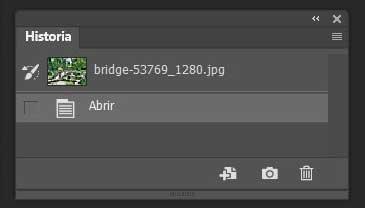
Это то, что будет большая помощь нам, если мы делаем ошибки в редактирование задач или если мы хотим перезагрузить некоторые сделанные изменения. Как вы понимаете, если мы знаем, как воспользоваться этой функциональностью, она может быть очень полезна в Photoshop.
Из-за всего, что может предложить эта функция, мы собираемся улучшить ее ниже, включив журнал истории, в который мы собираемся погрузиться.
Включить журнал истории при редактировании фотографий
Как только мы поймем, что Функция истории предлагает нам в программе Adobe, мы получим от этого еще больше пользы. И это то, что у нас есть возможность сохранить все эти шаги, хранящиеся в метаданных изображения, как только мы закончим с ним. Как вы понимаете, это позволит нам иметь всю эту историю шагов об издании если мы загрузим изображение позже или поделимся им с другими.
Однако это функция, которая деактивирован по умолчанию в программе Adobe, поэтому в первую очередь нам придется запустить ее в работу. Это то, что мы должны сделать перед тем, как начать с издания как такового, чтобы Photoshop сохранял в самом изображении все шаги, которые мы предпринимаем и которые показаны в вышеупомянутой функции «История». для этого открываем настройки программы из меню Правка.
Далее в появившемся новом окне нам просто нужно перейти в раздел записи истории и активировать селектор. Кроме того, у нас будет возможность выберите, где сохранить эту историю , в метаданных изображения или в дополнительном файле.